192.168.0.254 Admin/Admin, vstup, nastavení, stránka TP-Link se neotevře
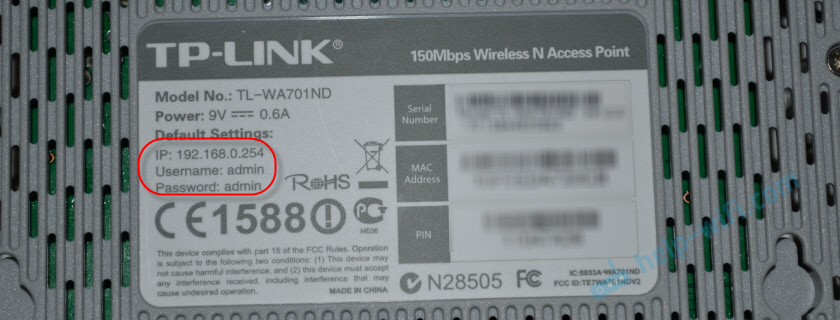
- 1517
- 23
- MUDr. Atila Brázdil
192.168.0.254: Admin/Admin, vstup, nastavení, stránka TP-Link se neotevře
IP adresa 192.168.0.254 (nebo 192.168.1.254) se ve výchozím nastavení používá k zadání některých síťových zařízení z TP-Link. Admin a Admin jsou přihlášení a heslo, které je také nastaveno ve výchozím nastavení. Možná, podle této adresy IP, můžete zadat nastavení zařízení jiných výrobců, ale v tomto článku budeme přesně považovat příklad TP-Link.
A tak, IP: 192.168.0.254 lze vidět na nálepce s informacemi o továrně na bezdrátových přístupových bodech TP-Link, některých směrovačích a dalších zařízeních. Tato adresa je zpravidla nastavena ve výchozím nastavení na zařízeních, která mohou fungovat v různých režimech. Například na směrovači TP-Link TL-MR3020, přístupové body: TL-WA701nd, TL-WA801nd, TL-WA901ND, TL-WA5110G (na tomto modelu 192.168.1.254). Téměř všechny směrovače, adresa 192 se používá k přístupu k webovému rozhraní.168.0.1, nebo 192.168.1.1. O tom jsem psal podrobněji zde. Nebo adresa tplinklogin.Síť.
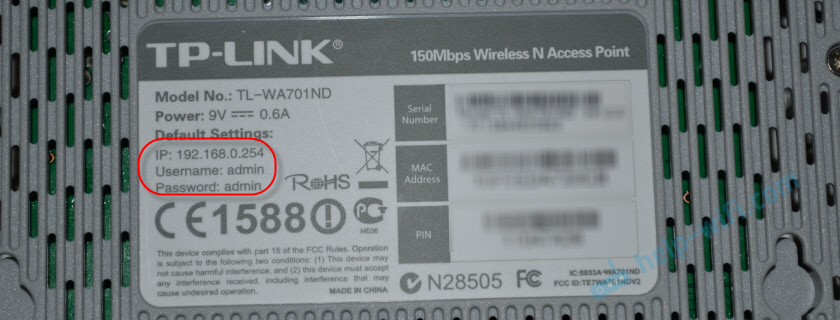
Tato IP je ve výchozím nastavení nastavena jako adresa těchto síťových zařízení v místní síti. To znamená, že se připojil k jednomu z těchto zařízení a přesun na adresu 192.168.0.254 V Bruzer půjdete na svůj osobní účet (přesněji na webový rozhraní) tohoto zařízení. Předtím označení přihlášení a hesla: admin/admin. Nyní to vše zvážíme podrobněji.
Jak zadat 192.168.0.254?
1 Musíte se připojit k zařízení, v ovládacím panelu, na kterém chceme zadat. Pomocí síťového kabelu připojte počítač nebo notebook k přístupovému bodu, routeru atd. D. Pokud na síťovém zařízení není žádný port LAN, připojíme se přes Wi-Fi. Ve výchozím nastavení by síť měla být otevřena. Pokud je nainstalováno heslo, lze jej zobrazit v pouzdře zařízení (PIN nebo bezdrátové heslo). Vezměte prosím na vědomí, že přístup na internet nemusí být. Pro vstup do webového rozhraní není internet nutný. 2 Na počítači, ve vlastnostech síťového adaptéru (nebo bezdrátového, pokud se připojíte k Wi-Fi), by se mělo být nastavení IP automaticky zobrazeno. Téměř všechny nové modely síťových zařízení z TP-Link provozují server DHCP, který automaticky přiřadí vašemu počítači IP. Na starých modelech přístupových bodů a dalších zařízení (obvykle s hardwarovou verzí V1), server DHCP. V tomto případě musí být nastavení IP v počítači předepsáno ručně. Níže ukážu, jak to udělat. 3 Když je vše připojeno, otevřeme jakýkoli prohlížeč, napište adresu do řádku adresy http: // 192.168.0.254 (nebo http: // 192.168.1.254) a překročit to. Měl by se objevit požadavek uživatelského jména a hesla. Továrna, jak jsme již zjistili výše - admin a admin.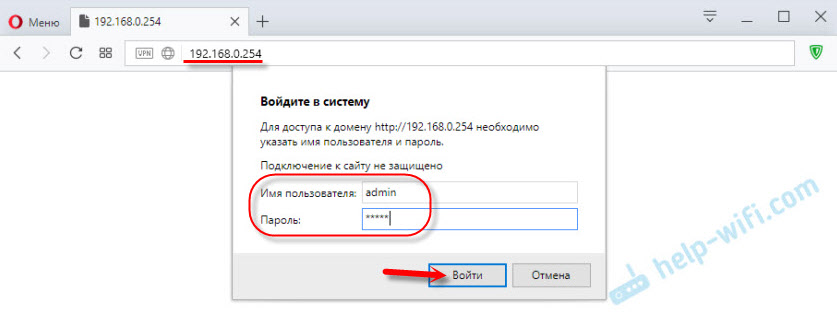
Po kliknutí na tlačítko „Enter“ by se měla stránka s nastavením přístupového bodu otevřít nebo co tam máte.
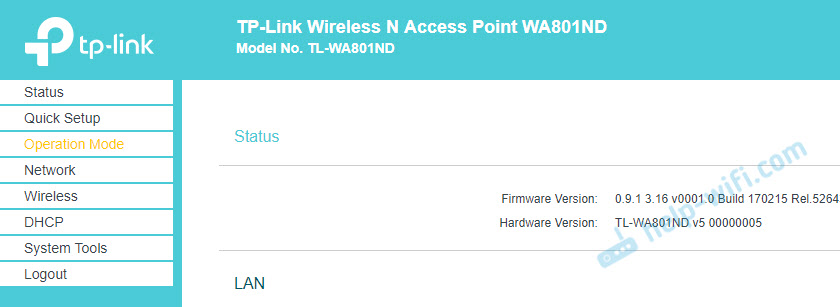
Na této stránce (můžete vypadat jinak s sebou) můžete nastavit potřebné parametry a nakonfigurovat zařízení. Pokud nevíte, co a jak dělat dál, podívejte se na pokyny na našem webu. Například pokyny pro nastavení přístupových bodů TP v různých režimech. Nebo se zeptat v komentářích.
4 Pokud se stránka neotevře v roce 192.168.0.254, nebo nesprávné přihlášení/heslo, poté níže napíšu několik řešení, která by vám měla pomoci.Neotevřel 192.168.0.254. Co dělat?
Zvažte nejoblíbenější problémy a řešení.
- Ujistěte se, že v prohlížeči uvedete správnou IP adresu. Podívejte se na adresu na těle vašeho síťového zařízení.
- Pokud místo žádosti otevře přihlašovací a heslo stránku vyhledávače, pak uvedete adresu, která není v adresním panelu prohlížeče, ale ve vyhledávací lince. Můžete použít standardní prohlížeč. Například Internet Explorer nebo Microsoft Edge.
- Pokud jste šli do roku 192.168.0.254, a označující administrátor/administrátor se objeví zpráva, že nesprávné heslo, poté zařaďte nastavení do továrny na zařízení (přidržení tlačítka resetování po dobu 10-15 sekund). To může také pomoci při adresování 192.168.0.254 se vůbec neotevírá.
- Zkontrolujte, zda se v počítači zobrazí automatická nastavení IP.
- Můžete se také pokusit předepsat statické adresy ve vlastnostech protokolu IPv4 v místní síti (Ethernet) nebo bezdrátové připojení (v závislosti na tom, jak jste připojeni k zařízení). Musíte zaregistrovat následující adresy:
 A pokud je adresa vašeho zařízení: 192.168.1.254
A pokud je adresa vašeho zařízení: 192.168.1.254 To by mělo pomoci.
To by mělo pomoci. - Pokud nic nepomůže, zkuste přejít na webové rozhraní z jiného zařízení.
- V tomto článku můžete také vidět tipy: https: // help-wifi.Com/oshibki-i-polomki/chto-delath-ne-zaxodit-v-nastrojki-routera-na-192-168-0-1 -li-192-168-1-1/
- Odpojte antivirus a firewall.
Buďte opatrní a všechno bude fungovat. V komentářích můžete klást otázky.
- « TP-Link Router jako přijímač (WDS)
- D-Link DIR-615 se nezapne. Indikátor napájení je zapnutý a všechny LAN bliká. Jak obnovit firmware? »

